| Oracle® Fusion Middlewareパッチ適用ガイド 11g リリース1(11.1.1.7.0) B61412-06 |
|
 前 |
 次 |
この章では、既存のOracle Fusion Middlewareソフトウェアにパッチを適用して、最新バージョンにする方法について説明します。実行する具体的なパッチ適用手順は、現在のソフトウェアのバージョンによって異なります。この章の説明は、バージョン11.1.1.2.0以降のソフトウェアを対象としています。
|
注意: 次のパッチ適用前の手順は、ソフトウェアをリリース11.1.1.7.0にアップグレードする前に完了しておく必要があります。
|
図3-1は、Oracle Fusion Middlewareの一般的なパッチ適用手順を示しています。パッチ適用の手順を開始する前に、概要を確認してプロセスを理解してください。
図3-1 Oracle Fusion Middlewareのパッチ適用プロセスの概要とロードマップ
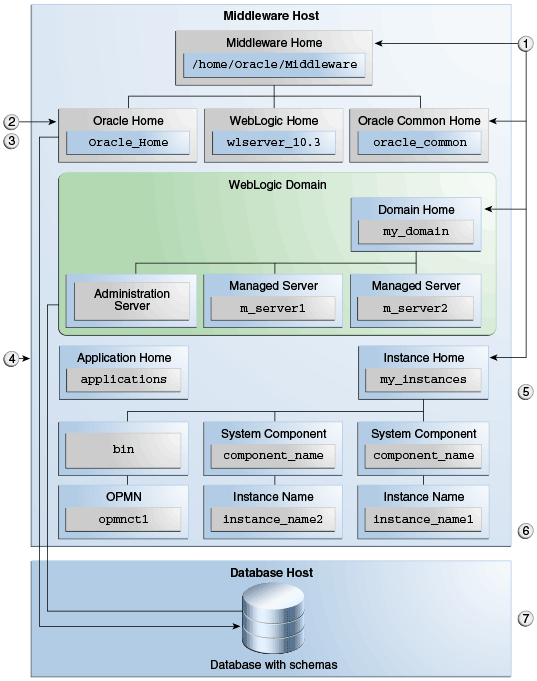
表3-1に、各パッチ適用手順の詳細情報へのリンクを記載します。
表3-1 パッチ適用手順の概要とドキュメントへのリンク
| ステップ | 説明 |
|---|---|
|
1 |
パッチ適用プロセスを開始する前に、次の一般的なパッチ適用前のタスクを実行します。
サイレント・モードでパッチを適用する場合は、「サイレント・モードでのパッチ適用のためのemCCRファイルの名前変更」を参照してください。 |
|
2 |
製品に適したインストーラをダウンロードして起動します。 詳細は、「インストーラのダウンロード」を参照してください。 |
|
3 |
ダウンロードしたインストーラを使用してOracleホームのソフトウェアを更新します。 |
|
4 |
必要な場合は、パッチ・セット・アシスタントを使用してデータベース・スキーマを更新します。 パッチ・セット・アシスタントを実行する必要があるかどうかを確認するには、表4-1「最新のリリース用に更新する必要があるスキーマ」を参照してください。 詳細は、「パッチ・セット・アシスタントによるスキーマの更新」を参照してください。 |
|
5 |
パッチ適用後に行う必要のあるタスクがあれば実行します(たとえば、ドメイン内でのサーバーおよびプロセスの起動、Oracleインスタンスの起動、スクリプトの実行、構成ファイルの変更など)。実行する必要があるタスクは、環境に構成されている既存のソフトウェアとコンポーネントのバージョンによって異なります。詳細は、次に示す項の表を参照してください。 Oracle WebCenter Portalに関連するパッチ適用後のタスクについては、次で説明します。 |
|
6 |
サーバーおよびプロセスを起動します。 詳細は、第3.8項「サーバーとプロセスの起動」を参照してください。 |
|
7 |
パッチのインストールが完了したことを確認します。 詳細は、第3.9項「パッチ・セットのインストールの検証」を参照してください。 |
この章で説明するパッチ適用手順を開始する前に、この項の指示に従って、適切なパッチ適用前のタスクを完了しておきます。この章の「特殊な手順」の項では、使用している環境に必要な、特殊なパッチ適用前タスクがあるかどうかを判断できます。
既存のOracle WebCenterソフトウェアにパッチを適用するために必要な手順は、現在のソフトウェアのバージョンによって異なります。第6章「Oracle WebCenter Portalへのパッチ適用」では、Oracle WebCenterの様々なバージョンにパッチを適用する手順について説明しています。Oracle WebCenterへのパッチ適用については、第6章に直接移動して、その手順に従ってください。リストされている手順の大部分は、ガイド内のこの章および他の章を参照しています。
Oracle Portal、Forms、ReportsおよびDiscovererは、他のFusion Middleware製品との互換性の問題を回避するために、他のOracle Fusion Middleware製品と共有されていない専用のMiddlewareホーム・ディレクトリにインストールすることをお薦めします。Fusion Middleware製品の互換性および相互運用性の詳細は、『Oracle Fusion Middleware相互運用および互換性ガイド』を参照してください。
このOracle Fusion Middlewareのパッチ・セットでは、Oracle Portalの最新バージョンであるOracle Portal 11.1.1.6.0が提供されます。このリリースのパッチ・セット・アシスタントは、PORTALスキーマをこのバージョンにアップグレードします。デフォルトでは、Oracle Portal 11.1.1.6.0がインストールされている場合はスキーマを更新する必要はありません。
現在、リリース11.1.1.3.0のOracle Identity Manager、Oracle Access Manager、またはOracle Adaptive Access Managerを使用している場合、最新のパッチ・セット(11.1.1.7.0)を適用する前に11.1.1.5.0にアップグレードする必要があります。詳細は、第7.2項「Oracle Identity and Access Management11.1.1.3.0コンポーネントへのパッチ適用」を参照してください。
Oracle Identity and Access Management 11gリリース1(11.1.1.7.0)の最新のパッチ・セットを適用する前に、『Oracle Fusion Middleware相互運用および互換性ガイド』 のOracle Identity ManagementとOracle Identity and Access Management間のパッチ・セットの相互運用性に関する項でこれらの製品間の相互運用性の問題を確認してください。
分散環境で製品を実行しており(たとえば、管理対象サーバーが複数のシステムの複数のドメインで稼働しており)、ドメインの一部である各マシンにマウントされた共有ネットワーク・ドライブに共有Middlewareホームを設定してある場合、このパッチ適用手順は一度実行するだけで済みます(「分散環境におけるパッチの適用」を参照してください)。
分散環境で、各システム上に個別のMiddlewareホームがある場合、このパッチ適用手順は各システムの各ドメインに対して繰り返す必要があります。
分散トポロジの詳細は、具体的な製品のエンタープライズ・デプロイメント・ガイドに記述されています。
前のリリースから11.1.1.7.0にアップグレードする前に、SOA Composerの編集セッションがすべてコミットされているか、または元に戻されていることを確認してください。
SOAコンポーザには、デプロイ後にルール・ディクショナリを編集するためのDT@RT機能があります。最新バージョンにアップグレードした後、SOAコンポーザのコミットされていないセッションがすべて失われるか、編集セッションへのアクセスに問題が発生する場合があります。これは、MDSサンドボックス(セッションの処理に使用される)がパッチ・セットによって更新されていないためです。
セッションをコミットまたは元に戻す手順は次のとおりです。
SOAコンポーザ (/soa/composer)に、アクティブなセッションを持つユーザーとしてログインします。
「開く」→「ユーザー編集」に移動して、自身のすべてのアクティブなセッションを表示します。
「ユーザー編集」に表示されている各ドキュメントを開き、次のいずれかを実行します。
「コミット」をクリックし、セッションの変更をコミットします。
「元に戻す」→「すべてのセッション編集と保存された変更をクリアします。」を選択し、変更を中止します。
どちらのステップでもセッションはクローズされます。
Oracle WebLogic Serverの最新バージョン(バージョン10.3.6)をインストールしたら、次のOracle Technology Networkサイトの「Oracle SOA製品およびOracle AIA Foundation Packの既知の問題」ページの説明に従って、必要なパッチをインストールする必要があります。
http://www.oracle.com/technetwork/middleware/docs/aiasoarelnotesps6-1866030.html
この項では、ソフトウェアにパッチを適用する前に完了する必要のあるタスクについて説明します。
ソフトウェアの更新を開始する前に、更新を実行するためにインストールしたいソフトウェアの最小要件をシステムの環境と構成が満たしていることを確認してください。この項では、確認しておくことが必要なドキュメントの重要な部分へのリンクをいくつか示します。
動作保証の詳細は、Oracle Fusion Middleware 11gR1ドキュメントのシステム要件とサポートされているプラットフォームに関する項(次のURLにある、Oracle Fusion Middlewareでサポートされているシステム構成のページで入手可能)を参照してください。
http://www.oracle.com/technetwork/middleware/ias/downloads/fusion-certification-100350.html
このページには、ハードウェアとソフトウェアの要件、最小ディスク領域とメモリーの要件、データベース・スキーマの要件、および必要なシステム・ライブラリ、パッケージまたはパッチに関する情報が記載されています。
Oracle Fusion Middleware 11gR1のシステム要件とサポート対象プラットフォームに関するドキュメントを参照してください。このマニュアルでは、サポートされる32ビットおよび64ビット・オペレーティング・システム、データベース、Webサーバー、LDAPサーバー、アダプタ、IPv6、JDKおよびサード・パーティ製品の動作保証に関する情報が記載されています。このドキュメントは、Oracle Fusion Middlewareでサポートされるシステム構成に関するページにあります。
|
注意: パッチを適用した環境では、サポート対象の最新のJDKバージョンをインストールしておく必要があります。パッチ・セットの最新の認定JDKバージョンは、 最新のJDKは、Oracle Technology NetworkのOracleソフトウェアのダウンロード・ページ( |
Oracle Fusion Middleware 11gリリース1 (11.1.1.7.0)には、Oracle WebLogic Serverの更新バージョンは含まれていません。この更新バージョンはOracle Fusion Middleware 11gリリース1 (11.1.1.6.0)でリリースされたOracle WebLogic Server 10.3.6での使用をサポートしています。
そのため、一部のOracle Fusion Middleware製品には、Oracle WebLogic Server 10.3.6での埋込みバージョンより高いJDKバージョンが必要なものがあります。このような場合、JDKをサポートされているバージョンに手動でアップグレードする必要があります。
サポートされているJDKバージョンの詳細は、Oracle Fusion Middlewareサポートされるシステム構成ページのOracle Fusion Middleware 11gR1のシステム要件およびサポート対象プラットフォームに関するのドキュメントを参照してください。
パッチ適用プロセスを開始する前に、『Oracle Fusion Middleware相互運用および互換性ガイド』のパッチ・セットの相互運用性に関する項を参照してください。Oracle Fusion Middleware製品が旧バージョンの他のOracle Fusion Middleware、Oracleまたはサード・パーティ製品と機能するために重要な情報がこのマニュアルに記載されています。この情報は、既存の環境をアップグレードする既存ユーザーと新しいOracle Fusion Middlewareユーザーの両方に適用されます。
|
注意: Oracle Identity Management製品の一部のバージョンには、前のバージョンと互換性のないものがあります。詳細は、『Oracle Fusion Middleware相互運用および互換性ガイド』を参照してください。 |
インストーラを実行してソフトウェアを更新する前に、使用しているドメインの一部であるすべてのマシン上のすべてのサーバーとプロセス(OPMNを含む)をMiddlewareホームから停止します。
Oracle Fusion Middleware環境の停止の手順は、『Oracle Fusion Middleware管理者ガイド』のOracle Fusion Middleware環境の停止に関する項を参照してください。
環境でOracle Process Manager and Notification Server (OPMN)を実行している場合、opmnctl stopallコマンドを使用してOPMNも停止する必要があります。
ノード・マネージャを実行している場合は、ノード・マネージャも停止する必要があります。これを行うには、ノード・マネージャが実行されているコンソール・ウィンドウを閉じるか、stopNodeManager WLSTコマンドを使用します。
|
注意:
詳細は、Oracle Fusion Middleware WebLogic Scripting Toolコマンド・リファレンスのstopNodeManagerに関する項を参照してください。 |
サーバーとプロセスを停止したら、Middlewareホーム・ディレクトリ(Middlewareホーム内のOracleホーム・ディレクトリを含む)、ローカル・ドメイン・ホーム・ディレクトリ、ローカルOracleインスタンス、およびそのMiddlewareホームを使用するリモート・システム上のドメイン・ホームとOracleインスタンスをバックアップします。
パッチを適用する前の環境バックアップは、パッチ適用プロセスの重要な手順です。パッチ・セットのインストールが予期せず中断された場合、またはインストールが完了する前にインストールの取消しを選択した場合、インストーラを再実行する前に環境を以前の構成にリストアしないと、パッチをインストールできないことがあります。
環境のバックアップの詳細は、『Oracle Fusion Middleware管理者ガイド』の環境のバックアップに関する項を参照してください。
データベース・スキーマを更新する必要がある場合は、パッチ適用手順を開始する前にデータベースもバックアップする必要があります。このバックアップにスキーマ・バージョン・レジストリ表が含まれていることを確認します。これは、各Fusion Middlewareスキーマが、対応する行をその表内に持つためです。スキーマ・バージョン・レジストリ表の名前は、SYSTEM.SCHEMA_VERSION_REGISTRY$です。この実行方法は、使用しているデータベースのドキュメントを参照してください。
パッチ・セット・アシスタントを実行して既存のスキーマを更新する際、正常に更新できなかった場合は、元のスキーマをリストアしてからやりなおす必要があります。必ず、既存のデータベース・スキーマをバックアップしてから、パッチ・セット・アシスタントを実行してください。
スキーマを更新する必要があるかどうかを確認するには、「パッチ・セット・アシスタントによるスキーマの更新」の表4-1「最新のリリース用に更新する必要があるスキーマ」を参照してください。
個別の環境に応じて、パッチ適用手順を実行する前に次のバックアップが必要になる場合もあります。
構成とストアのバックアップ
各WebLogic Serverドメインを、upgradeOpss() WLSTコマンドを使用して更新する必要があります。upgradeOpss()コマンドを実行する前に、更新するストアを必ずバックアップしてください。LDAPストアの場合は、ストアのルート・ノードの下にあるデータをすべてバックアップします(ルート・ノードは、ストアのプロパティとして構成ファイルで指定されています)。更新が失敗した場合には、そのノード全体をリストアします。
詳細は、Oracle Fusion Middlewareセキュリティ・ガイドのupgradeOpssによるポリシーのアップグレードに関する項を参照してください。
Oracle WebCenterまたはOracle PortalのOmniPortletおよびWebClippingカスタマイズの保存
OmniPortletおよびWebClippingカスタマイズを使用しており、それらがファイルベースのプリファレンス・ストアで使用されている場合、カスタマイズを保存する必要があります。
Oracle B2BのXEngineカスタマイズの保存
この手順は、B2BサーバーがB2B EDIエンドポイントと統合されている環境で、カスタムのXEngine構成を使用している場合にのみ必要です。そのような環境では、同じインストールで作成されたすべてのB2Bドメインが、1つのディレクトリ内に格納されている単一のXEngine構成を共有します。このディレクトリは、パッチを適用する前にバックアップし、パッチ適用の完了後に復元する必要があります。
詳細は、第5.9.9項「Oracle B2BのXEngineカスタマイズの保存とリストア」を参照してください。
既存のOracle BI Presentation Catalogのバックアップ
Oracle Business Intelligence (BI)ソフトウェアをリリース11.1.1.3.0から11.1.1.7.0に更新する際は、Oracle BI Presentation Catalogを手動で更新する必要があります。詳細は、第5.12.2項「Oracle BI Presentation Catalogの更新」を参照してください。
Oracle Data Integrator Java EEスタンドアロン・エージェントのファイルのバックアップ
次のファイルとディレクトリをバックアップ済であることを確認します(第3.4.4項「Middlewareホーム、ドメイン・ホームおよびOracleインスタンスのバックアップ」の説明に従ってOracleホーム・ディレクトリをバックアップした場合は、そのようになっています)。
ODI_HOME/oracledi/agent/bin/odiparams.shファイル(UNIXオペレーティング・システムの場合)、またはODI_HOME\oracledi\agent\bin\odiparams.batファイル(Windowsオペレーティング・システムの場合)をバックアップします。
ODI_HOME/oracledi/agent/driversディレクトリ(UNIXオペレーティング・システムの場合)、またはODI_HOME\oracledi\agent\driversディレクトリ(Windowsオペレーティング・システムの場合)をバックアップします。
Oracle Data Integratorにパッチを適用した後、第5.13.3項「ODIスタンドアロン・エージェントの再構成」の手順を実行します。
Oracle Identity FederationのカスタムJSPのバックアップ
Oracle Identity Federationを最新のリリースに更新する場合は、パッチを適用して最新のバージョンにする前にカスタムJSPをすべてバックアップする必要があります。パッチ適用手順によって、oif.earファイルに格納されているJSPが上書きされます。
パッチ適用手順の完了後、カスタムJSPを復元する必要があります。
Oracle WebLogic Serverがシステムにすでにインストールされている場合は、アップグレード・インストーラを使用して更新済であり、Oracle WebLogic Serverがバージョン10.3.6または10.3.5のいずれかになっていることを確認します(どちらもリリース11.1.1.7.0でサポートされている)。
WebLogic Serverを更新する手順は次のとおりです。
My Oracle Supportからアップグレード・インストーラをダウンロードします。
手順については、『Oracle Fusion Middleware Oracle WebLogic Serverインストレーション・ガイド』のMy Oracle Supportからのアップグレード・インストーラのダウンロードに関する項を参照してください。
アップグレード・インストーラをグラフィック・モードで実行して、WebLogic Serverにパッチを適用します。
手順については、『Oracle Fusion Middleware Oracle WebLogic Serverインストレーション・ガイド』のアップグレード・インストーラのグラフィック・モードでの実行に関する項を参照してください。
アップグレード・インストーラをサイレント・モードで実行する(たとえば、Oracle WebLogic Serverの複数のインスタンスにパッチを適用する必要のある環境になっている)場合は、『Oracle Fusion Middleware Oracle WebLogic Serverインストレーション・ガイド』のサイレント・モードでのインストレーション・プログラムの実行に関する項に記載されている手順を参照してください。
|
注意: Oracle Fusion Middleware 11gリリース1 (11.1.1.1.0)がインストール済であり、初めてOracle WebLogic Serverをインストールしてリリース1 (11.1.1.2.0)以降にアップグレードする場合は、Oracle Fusion Middleware Oracle WebLogic Serverインストレーション・ガイドのインストールの概要に関する項を参照してください。 |
サイレント・モードでソフトウェアにパッチを適用する場合に、次のようなエラー・メッセージが表示されることがあります。
"SEVERE:Values for the following variables could not be obtained from the command line or response file(s): MYORACLESUPPORT_USERNAME(MyOracleSupportUsername)"
この問題を回避するには、ORACLE_HOME/ccr/bin/emCCRファイル(UNIXオペレーティング・システムの場合)またはORACLE_HOME\ccr\bin\emCCRファイル(Windowsオペレーティング・システムの場合)の名前を変更します。
たとえば、UNIXオペレーティング・システムの場合:
cd ORACLE_HOME/ccr/bin
mv emCCR emCCR_LAST
Windowsオペレーティング・システムの場合:
cd ORACLE_HOME\ccr\bin
mv emCCR emCCR_LAST
サイレント・インストールの詳細は、『Oracle Fusion Middlewareインストレーション・プランニング・ガイド』のOracle Fusion Middlewareのサイレント・インストールおよびサイレント・アンインストールに関する項を参照してください。
次の各項では、製品へのパッチ適用に必要なインストーラを入手する手順について説明します。
最新のOracle Fusion Middlewareパッチ・セットを適用するためのインストーラは、使用している製品に応じて、その動作および機能が異なります。パッチ適用プロセスを開始する前に、インストーラのタイプと、インストーラを実行して最新のパッチ・セットを適用する際に予期される動作について、表3-2を確認してください。
この表は、Oracle Fusion Middleware製品の完全なリストではないことに注意してください。各パッチ・セット・リリースで使用可能な製品の完全なリストは、Oracle Fusion Middlewareのダウンロード、インストールおよび構成のReadMeファイルを参照してください。
表3-2 最新のパッチ・セットを適用するためのOracle Fusion Middlewareインストーラの概要
| 製品 | タイプとインストーラの動作 |
|---|---|
|
Oracle Application Developer Runtime Oracle SOA Suite Oracle Service Bus Oracle WebCenter Portal Oracle WebCenter Content |
これらのインストーラは、更新インストーラとしての機能も備えたフル・インストーラです。これらを使用すると、既存の11gリリース1のOracleホームを更新することも、新しい完全なOracleホームをインストールすることもできます。 |
|
Oracle Identity Management Oracle Web Tier Oracle Business Intelligence |
これらのインストーラは、更新インストーラとしての機能も備えたフル・インストーラです。これらを使用すると、既存の11gリリース1のOracleホームを更新することも、新しい完全なOracleホームをインストールすることもできます。 また、これらのインストーラには構成オプションが用意されています。これらを使用してパッチ・セットを適用する際は、ソフトウェアのみをインストールするオプションを選択する必要があります。ソフトウェアを構成するオプションは選択しないでください。パッチを適用するドメインはすでに構成済であり、再構成は必要ありません。 |
|
Oracle Forms、ReportsおよびDiscover Oracle Portalは、このリリースでは更新されないため、11gリリース11.1.1.6.0のまま残されます。 |
これは更新のみを目的としたインストーラであり、既存のOracle Fusion Middleware 11gリリース1のOracleホームが必要です。 |
製品用のインストーラ・ファイルをダウンロードして解凍する手順は次のとおりです。
Oracle Technology Network、My Oracle SupportまたはOracle Software Delivery Cloud(旧称E-Delivery)からインストーラをダウンロードします。
詳細は、Oracle Fusion Middlewareのダウンロード、インストールおよび構成のReadMeファイルで、Oracle Fusion Middlewareソフトウェアのダウンロード・サイトの選択に関する項、および開始点に必要なソフトウェアのダウンロードに関する項を参照してください。
インストーラおよびターゲット・コンピュータ上のディレクトリにインストールするソフトウェアを含む、ダウンロード済アーカイブを解凍します。
次の各項では、製品のインストーラを開始、およびパッチ・セットを適用する方法について説明します。
ダウンロードして解凍したインストーラを起動する手順は次のとおりです。
ディレクトリを、解凍したアーカイブ・フォルダ内のDisk1フォルダに変更します。
次のようにしてインストーラを起動します。
UNIXオペレーティング・システムの場合:
./runInstaller
Windowsオペレーティング・システムの場合:
setup.exe
システム環境および更新中の製品によっては、インストーラの起動時に、システム上のJRE/JDKの場所を指定するように求められることがあります。Oracle WebLogic Serverをインストールしたときに、Middlewareホーム内のjdk160_versionディレクトリにJREがインストールされています。この場所を使用してインストーラを起動できます。
システムにOracle WebLogic Serverをインストールしていない場合は、Oracleホーム内のjdkディレクトリにあるJDKを使用できます。
JRE/JDKの場所への絶対パスを指定してください。相対パスはサポートされていません。
インストーラは、サイレント・モードで実行することもできます。詳細は、『Oracle Fusion Middlewareインストレーション・プランニング・ガイド』のOracle Fusion Middlewareのサイレント・インストールおよびサイレント・アンインストールに関する項を参照してください。
インストーラを起動したら、画面上の説明に従って既存のMiddlewareホームにパッチ・セットを適用します。
|
注意: ドメインに複数のホスト・コンピュータが含まれている場合は、ホストごとにインストーラを個別に実行し、ホスト上のソフトウェアを更新する必要があります。 |
インストーラの各画面を確認する際、パッチ・セットの適用時とソフトウェアの初回インストール時では、2つの大きな違いがあることに注意してください。
パッチ・セットを適用する場合は、「インストール場所の指定」画面で既存のMiddlewareホームを特定する必要があります。
Oracle Identity Management、Oracle Business IntelligenceまたはOracle Web Tierをインストールする場合は、ソフトウェアのみのインストールを実行し、既存のMiddlewareホームおよびパッチを適用するOracleホームを選択します。既存のソフトウェアを構成したり、再構成する必要はありません。
表3-3は、既存のMiddlewareホームにパッチ・セットを適用する場合に表示される、一般的なインストール画面の概要を示しています。
|
注意: このリリースのOracle Fusion Middleware製品は、通常の各製品インストーラで更新できます。 |
インストール画面に関して詳細情報が必要な場合は、付録A「インストーラの画面」を参照するか、「ヘルプ」をクリックしてオンライン・ヘルプにアクセスしてください。
表3-3 パッチ・セットをインストールするための一般的な手順
| 画面 | 説明 |
|---|---|
|
|
Oracle Fusion Middlewareインストーラの導入ページです。 |
|
|
ソフトウェア更新の入手に使用する方法を選択するか、更新しない場合は「ソフトウェア更新のスキップ」を選択します。 更新が見つかった場合、インストーラは、この時点で更新の適用を自動的に試みるため、インストールの実行に使用しているサーバーがインターネットに接続されていることを確認してください。 一部の更新はインストーラの再起動を必要とします。インストーラの再起動が発生した場合、次は「ソフトウェア更新のインストール」画面は表示されません。 |
|
|
必要なすべての前提条件をシステムが満たしていることを確認します。 |
|
|
Oracle MiddlewareホームとOracleホームの場所を指定します。 Oracle共通ホーム( |
|
|
アプリケーション・サーバーを選択し、その場所を指定します。 |
|
|
この画面上の情報を確認し、「インストール」をクリックしてインストールを開始します。 |
|
|
この画面には、インストールの進行状況が表示されます。 進行状況が100%完了したことを示している場合、「次へ」をクリックして続行します。 |
|
|
「保存」をクリックして構成情報をファイルに保存します。この情報には、後でアクセスするために必要になる可能性のあるポート番号、インストール・ディレクトリ、URLおよびコンポーネント名が含まれます。 構成情報を保存後、「終了」をクリックして画面を終了します。 |
パッチ・セット・アシスタントを使用してスキーマを更新する必要があるかどうかを確認するには、「パッチ・セット・アシスタントによる更新が必要なスキーマ」の表4-1「最新のリリース用に更新する必要があるスキーマ」を参照してください。
パッチを適用する製品で、表に記載されたスキーマのいずれかが使用されている場合は、第4章「パッチ・セット・アシスタントによるスキーマの更新」の手順を実行してスキーマを更新します。
パッチを適用している製品でこれらのスキーマのいずれかを使用していない場合は、この項をスキップし、第5章「パッチ適用後の手順」に進むことができます。
ソフトウェアへのパッチの適用が終了し、必要なパッチ適用後のタスクをすべて実行したら、サーバーとプロセスを起動する準備が整ったことになります。
管理サーバー、管理対象サーバーおよびコンポーネントを含めたOracle Fusion Middlewareの開始および停止の手順については、『Oracle Fusion Middleware管理者ガイド』のOracle Fusion Middlewareの開始および停止に関する項を参照してください。
|
注意: サーバーの再起動後は、ブラウザのキャッシュ・クリアが必要な場合があります。キャッシュ・クリアの詳細は、使用しているインターネット・ブラウザのドキュメントを参照してください。 |
環境へのパッチ適用が正常に終了したら、次の手順を任意に組み合せて実行し、インストールのステータスを確認できます。
MW_HOME/oracle_common/upgrade/logsディレクトリ(UNIXオペレーティング・システムの場合)またはMW_HOME\oracle_common\upgrade\logsディレクトリ(Windowsオペレーティング・システムの場合)にあるログ・ファイルで、アップグレードの詳細について確認してください。
ドメイン・サーバー・ログを確認します。このファイルは、ドメイン・ホーム・ディレクトリ内のserversディレクトリにあります。たとえば、UNIXシステムの場合は次のスクリプトを使用します。
MW_HOME/user_projects/domains/domain_name/servers/server_name
Windowsシステムの場合:
MW_HOME\user_projects\domains\domain_name\servers\server_name
インスタンス・ホーム内のINSTANCE_HOME/binディレクトリ(UNIXオペレーティング・システムの場合)またはINSTANCE_HOME\binディレクトリ(Windowsオペレーティング・システムの場合)からopmnctl statusコマンドを実行します。次に示すのは、UNIXシステムでの出力例です。
> ./opmnctl status Processes in Instance: asinst_1 ---------------------------------+--------------------+---------+--------- ias-component | process-type | pid | status ---------------------------------+--------------------+---------+--------- emagent_asinst_1 | EMAGENT | 11849 | Alive wc1 | WebCache-admin | 11333 | Alive wc1 | WebCache | 11332 | Alive ohs1 | OHS | 11207 | Alive
この情報は、このインストールについて構成されたコンポーネントを示しています。ステータス「アライブ」は、コンポーネントが起動され実行中であることを意味します。
opmnctl status -lコマンドを実行して、コンポーネントで使用されているポートのリストを取得することもできます。次に示すのは、UNIXシステムでの出力例です。
> ./opmnctl status -l Processes in Instance: asinst_1 ---------------------------------+--------------------+---------+----------+------------+----------+-----------+------ ias-component | process-type | pid | status | uid | memused | uptime | ports ---------------------------------+--------------------+---------+----------+------------+----------+-----------+------ emagent_asinst_1 | EMAGENT | 11849 | Alive | 1133259606 | 4204 | 0:09:38 | N/A wc1 | WebCache-admin | 11333 | Alive | 1133259605 | 43736 | 0:15:35 | http_admin:8091 wc1 | WebCache | 11332 | Alive | 1133259604 | 63940 | 0:15:35 | http_stat:8092,http_invalidation:8093,https_listen:8094,http_listen:8090 ohs1 | OHS | 11207 | Alive | 1133259603 | 50744 | 0:15:43 | https:8889,https:8890,http:8888
表3-4に示すように、インストールして構成した製品へアクセスできることを確認します。
表3-4 インストールされた製品のURL
| 製品またはコンポーネント | URL |
|---|---|
|
管理サーバー・コンソール |
|
|
Enterprise Managerコンソール |
|
|
Enterprise Manager Agent |
|
|
Oracle Portal |
|
|
Oracle Forms |
|
|
Oracle Reports |
|
|
Oracle Discoverer Viewer |
|